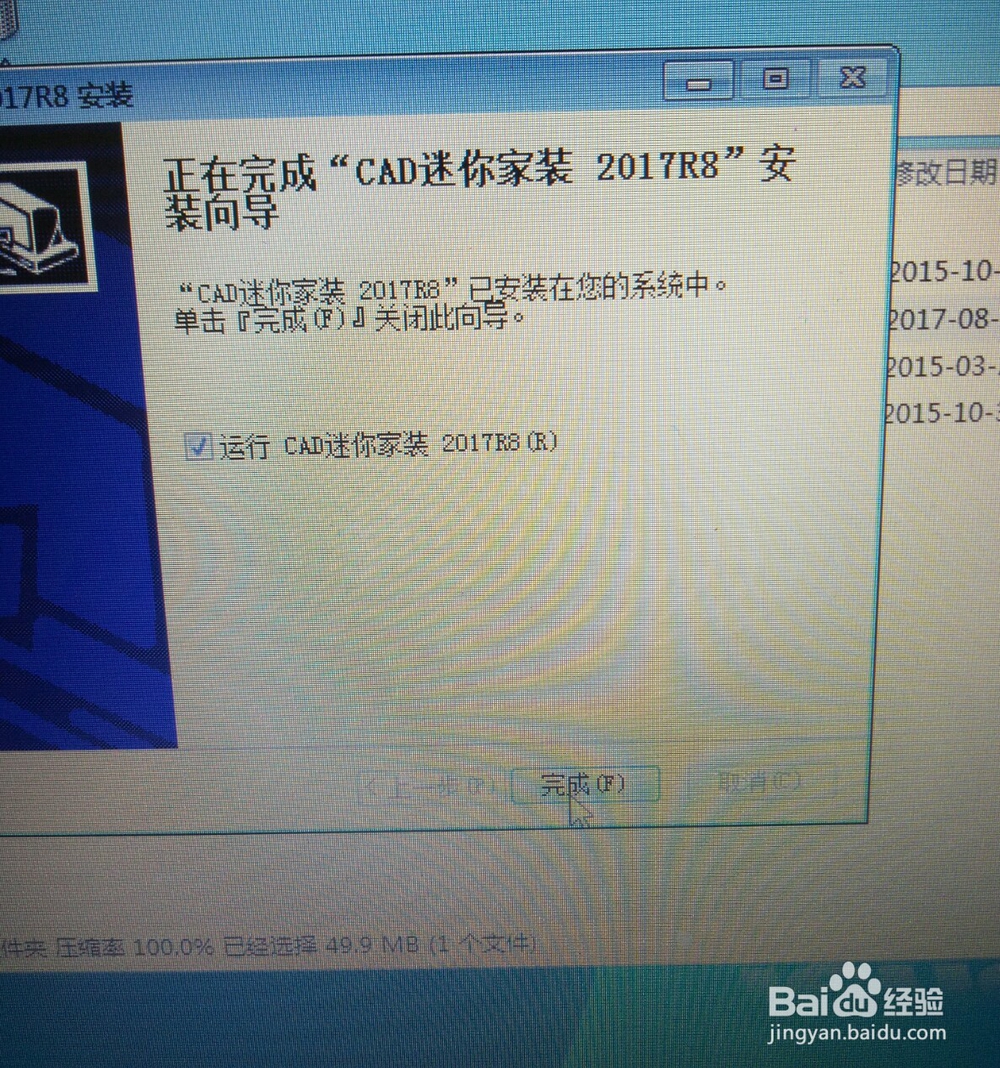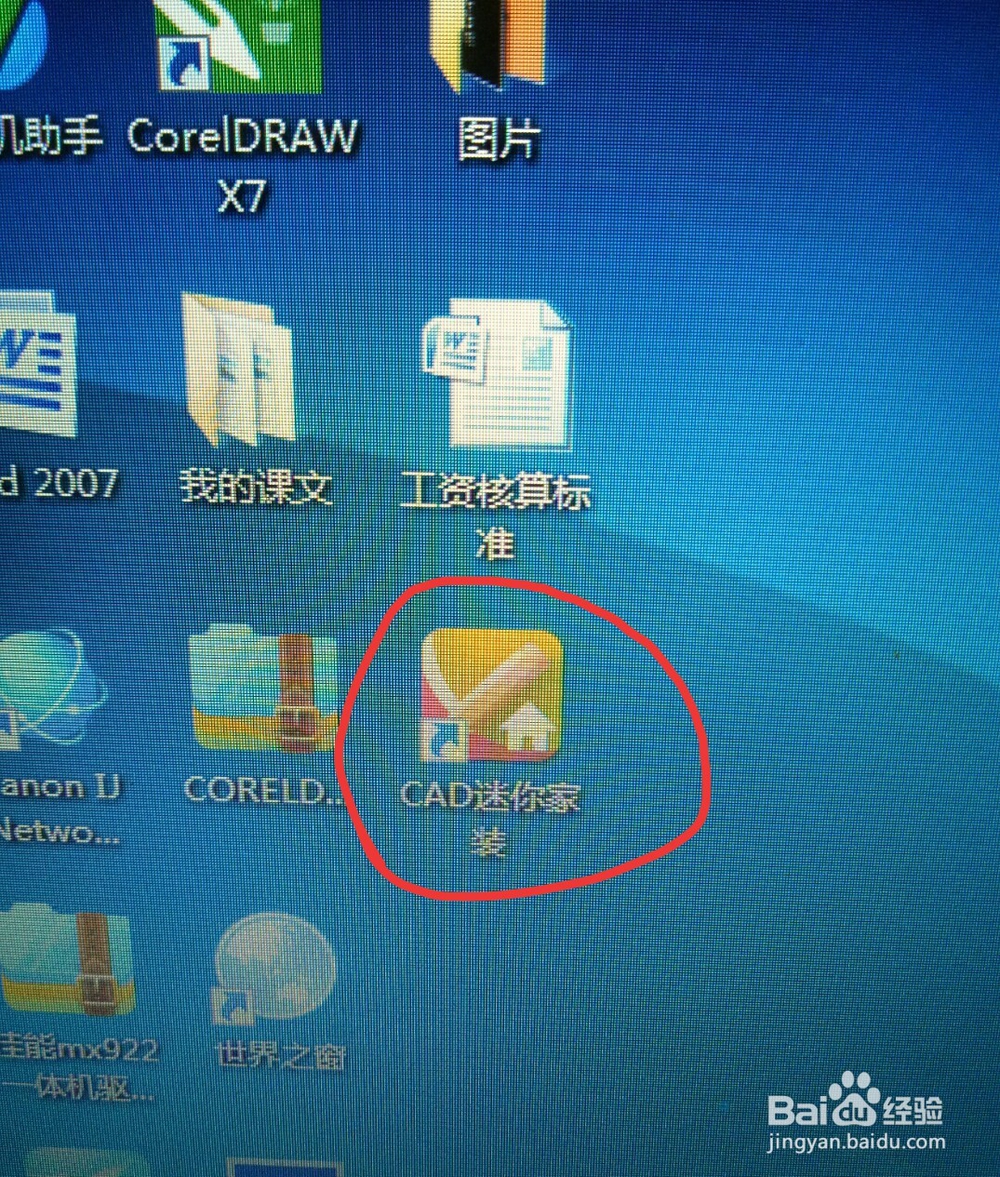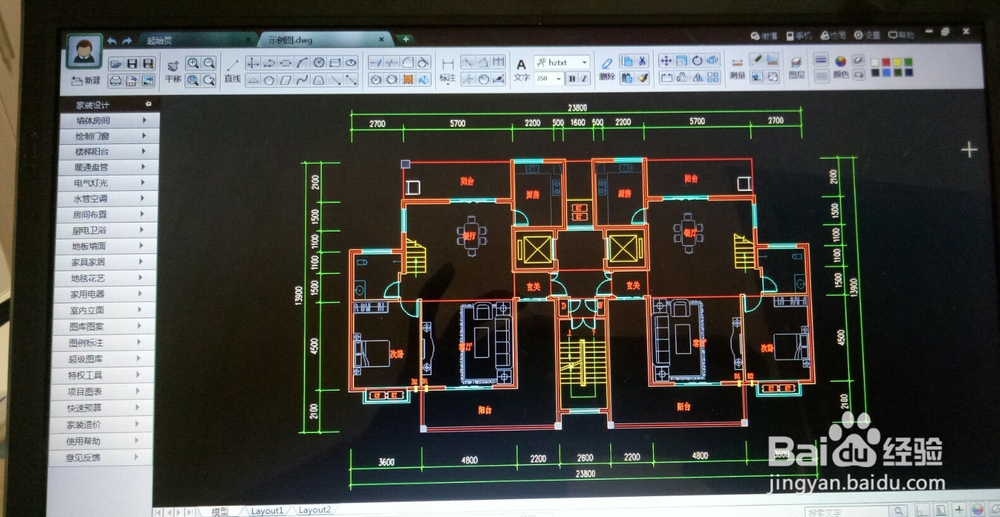1、打开浏览器,找到电脑-软件,然后点击。
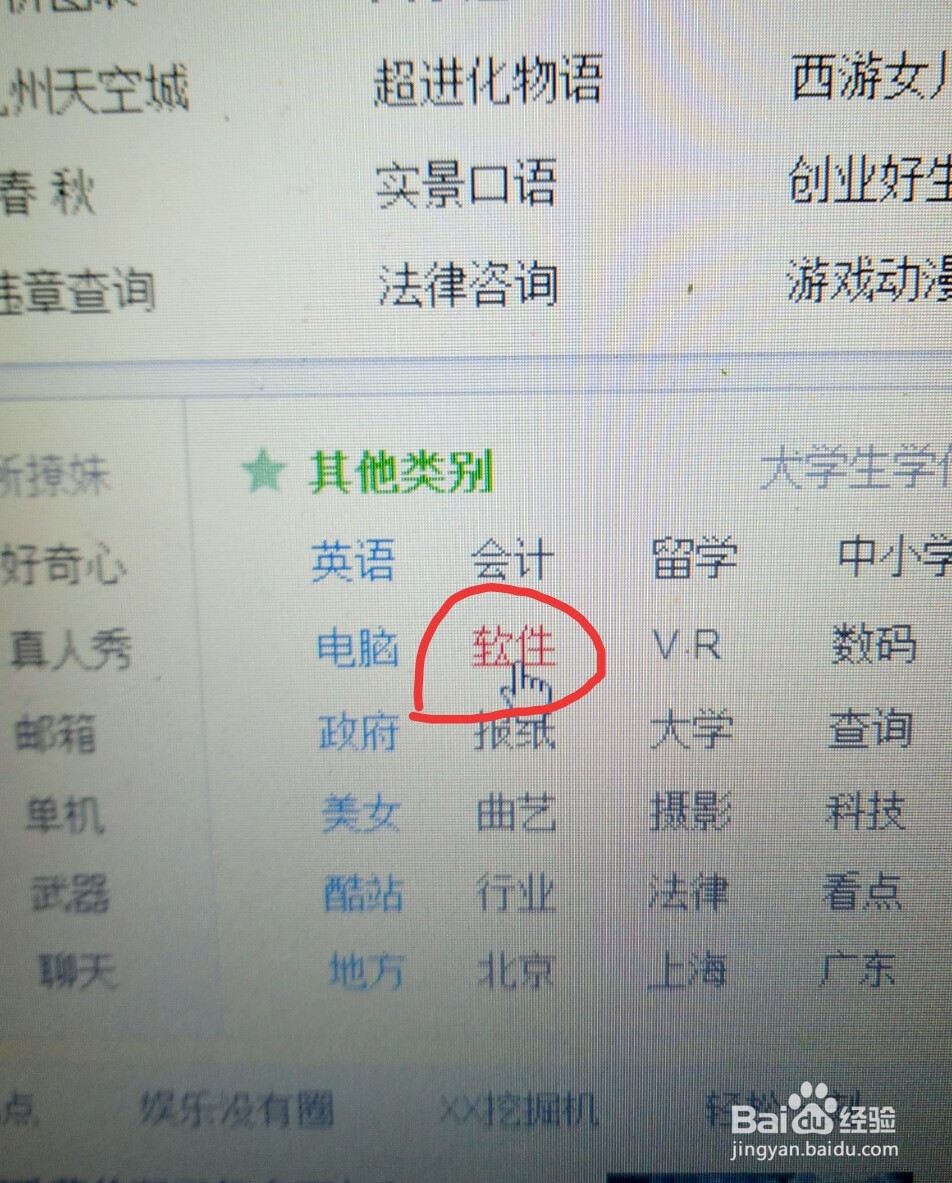
2、然后再打开的页面点击图像处理,就可以看到有很多图像处理软件,找到我们想要的CAD软件,可以看到有一个cad迷你家装就点击下载它吧,因为这个占用空间小,如果你想下载其他版本的也是一样。
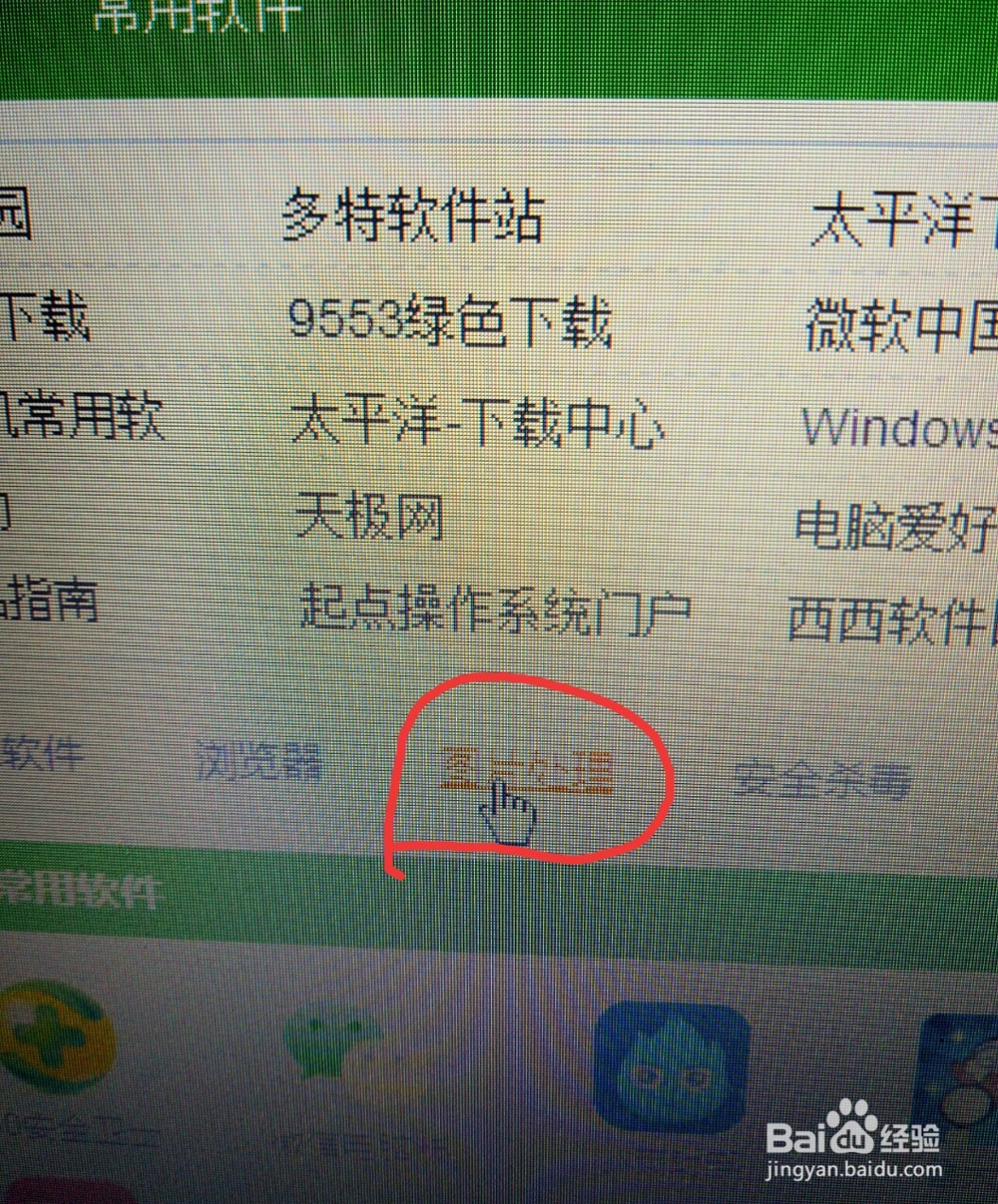
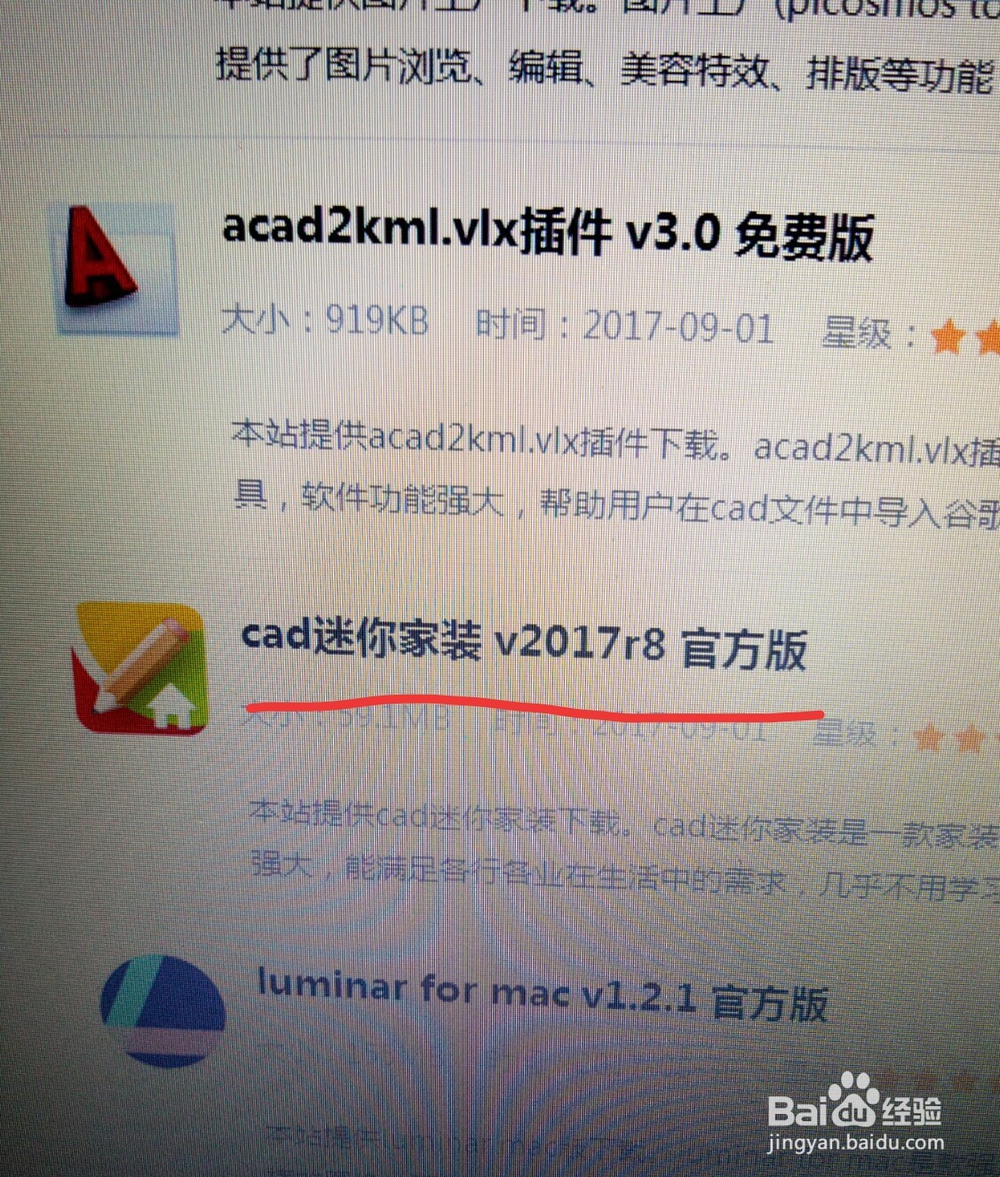
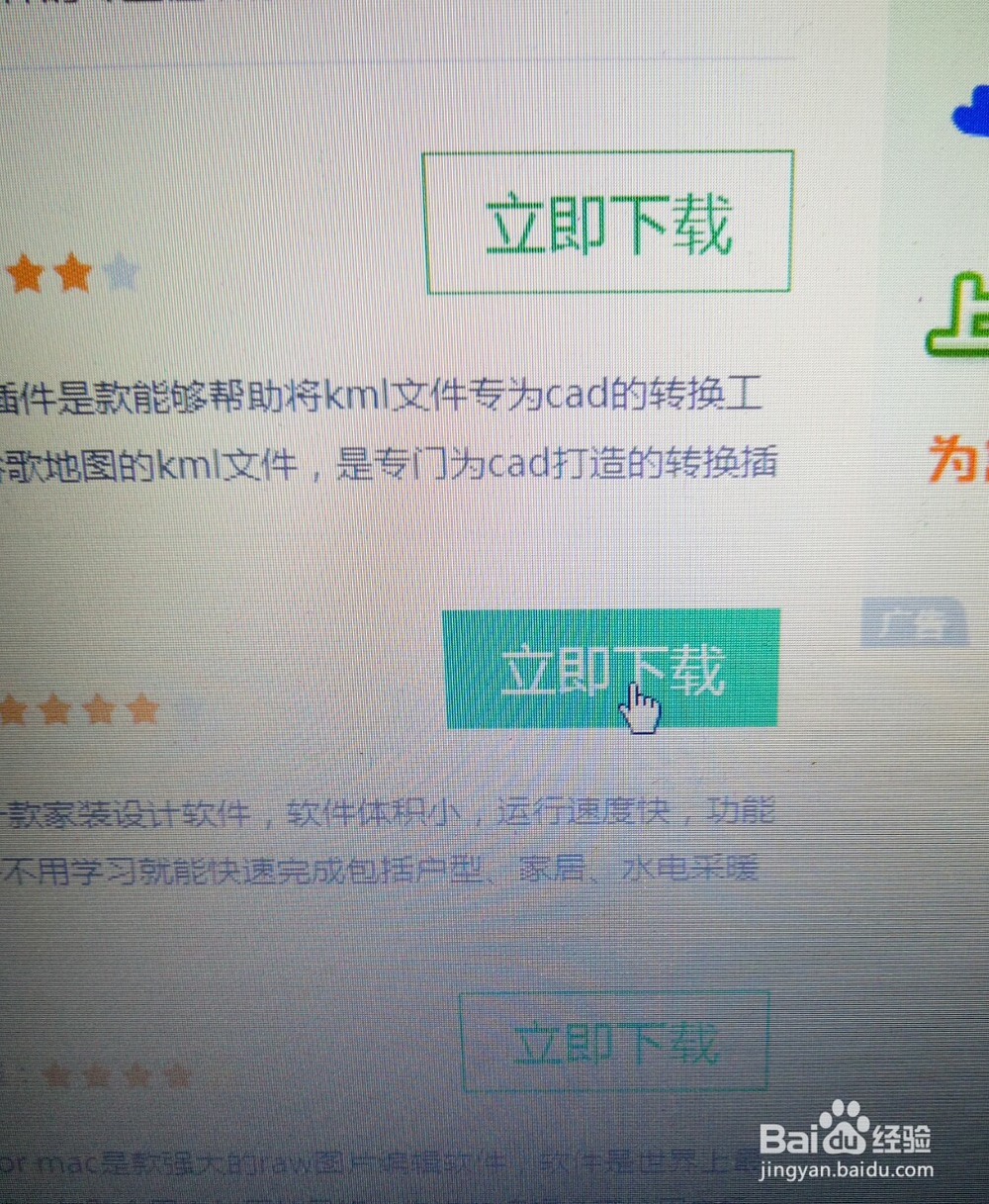
3、在打开的下载页面里我们不要盲目点击下载,因为可能链接有其他游戏软件,要往下翻,可以看到有软件的介绍,还往下翻就可以看到有很多下载地址,点击一个普通下载地址,就开始下载了。
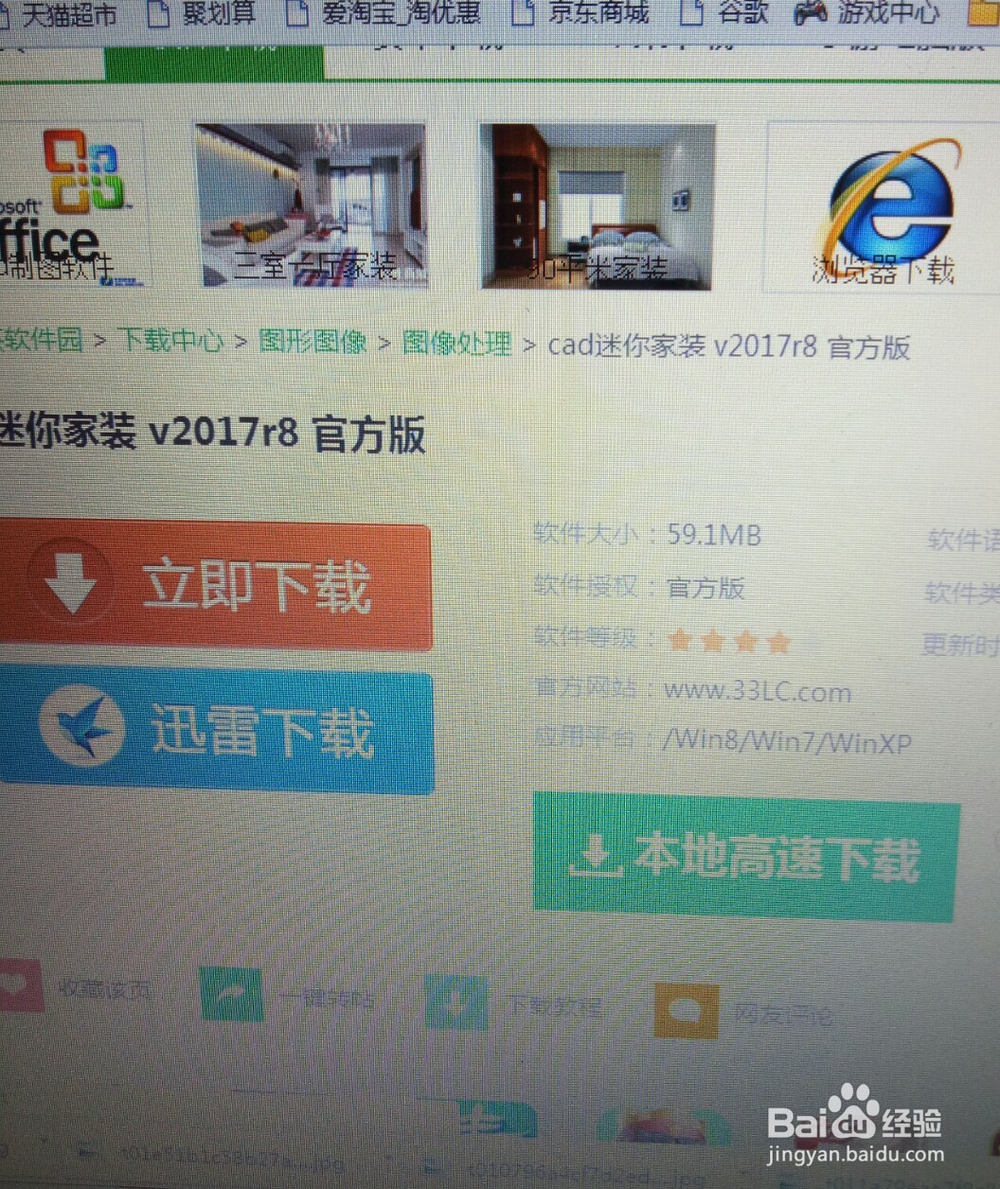

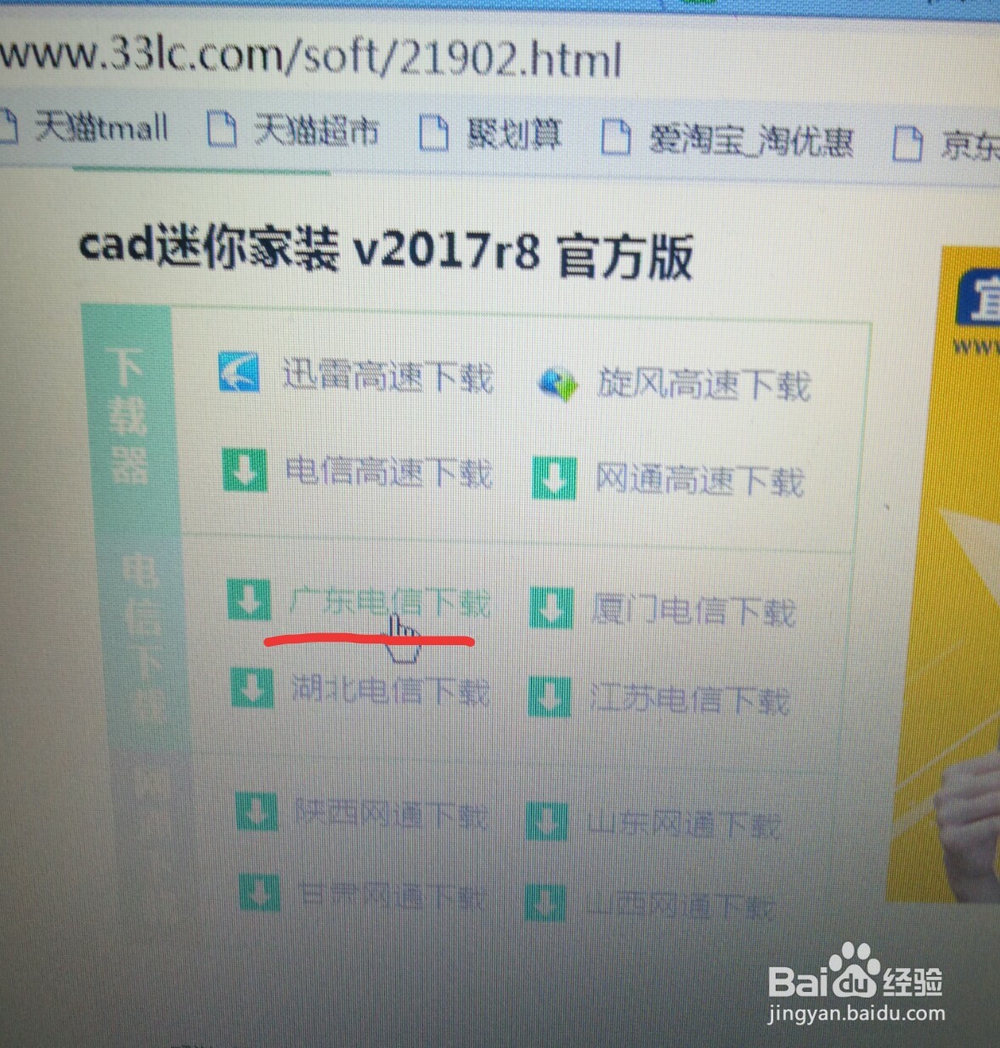
4、在电脑的左下角可以看到下载进度,下载完后点击,就打开了解压页面,点击cad文件夹,再点击CAD应用程序,就开始解压了。
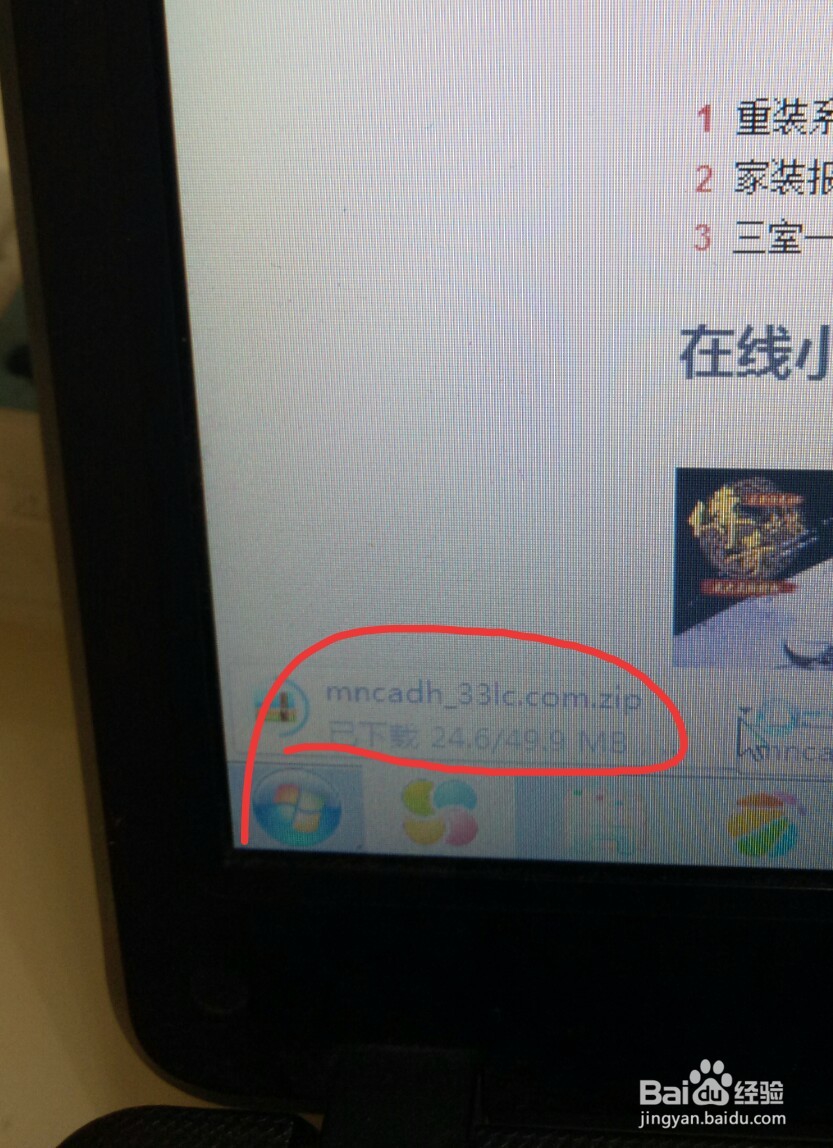
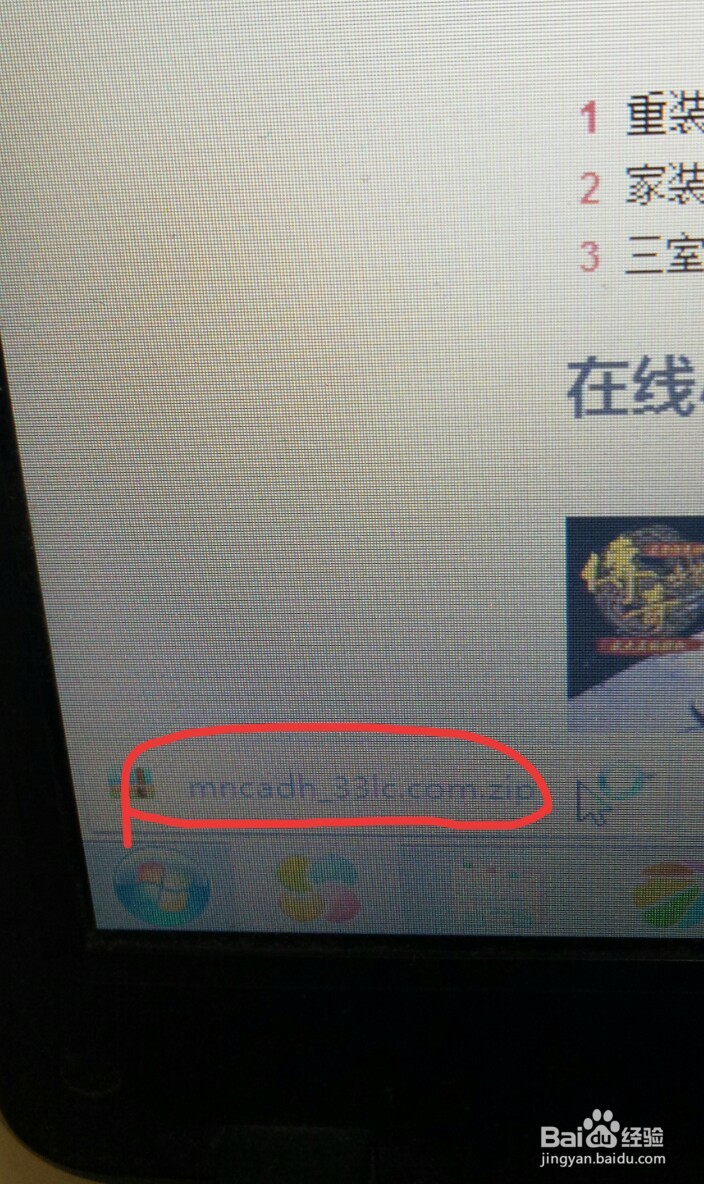

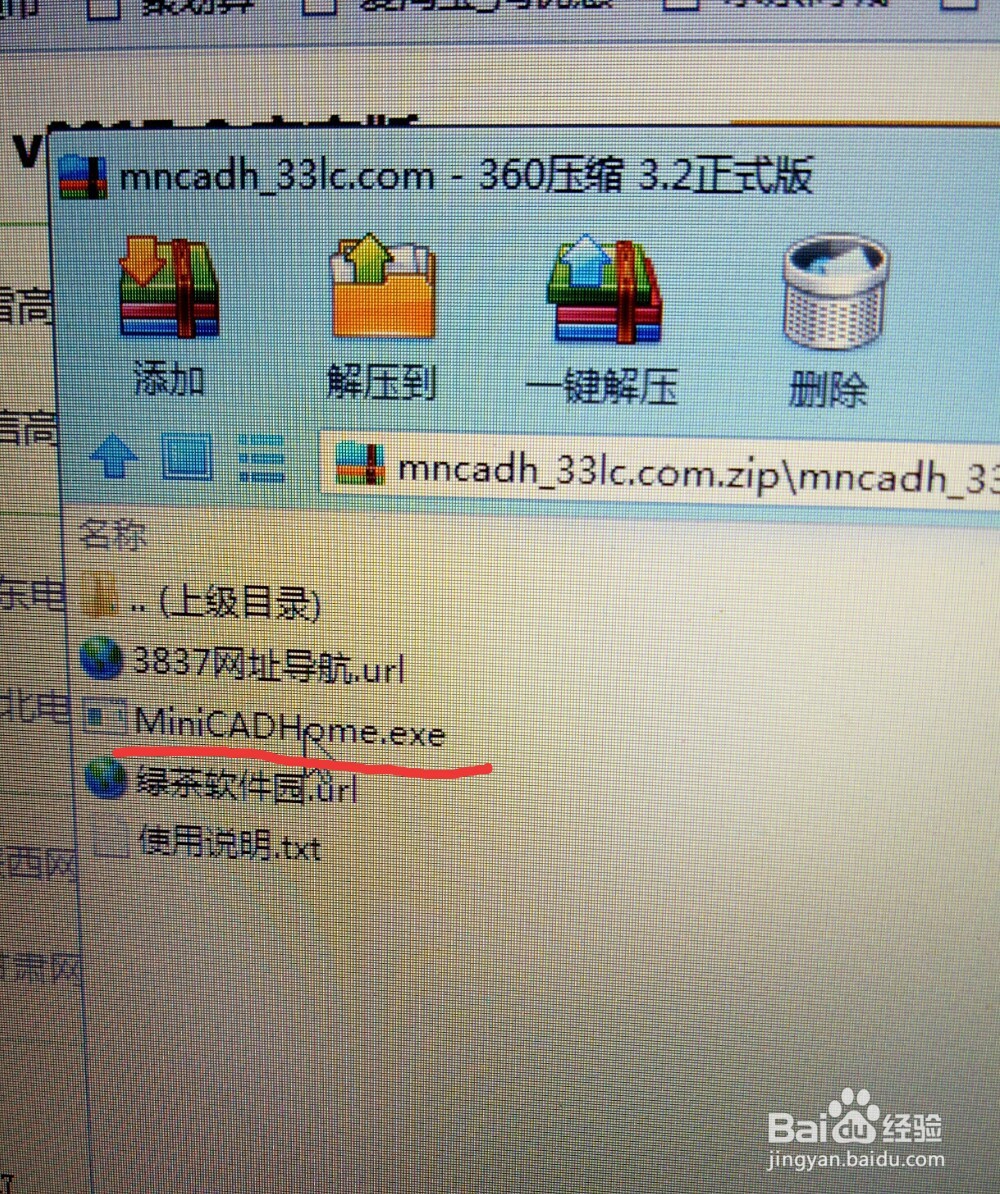
5、可以看到解压的进度,解压完后点击下一步然后点击确定,就开始安装了,安装的时间可能稍微长一点。

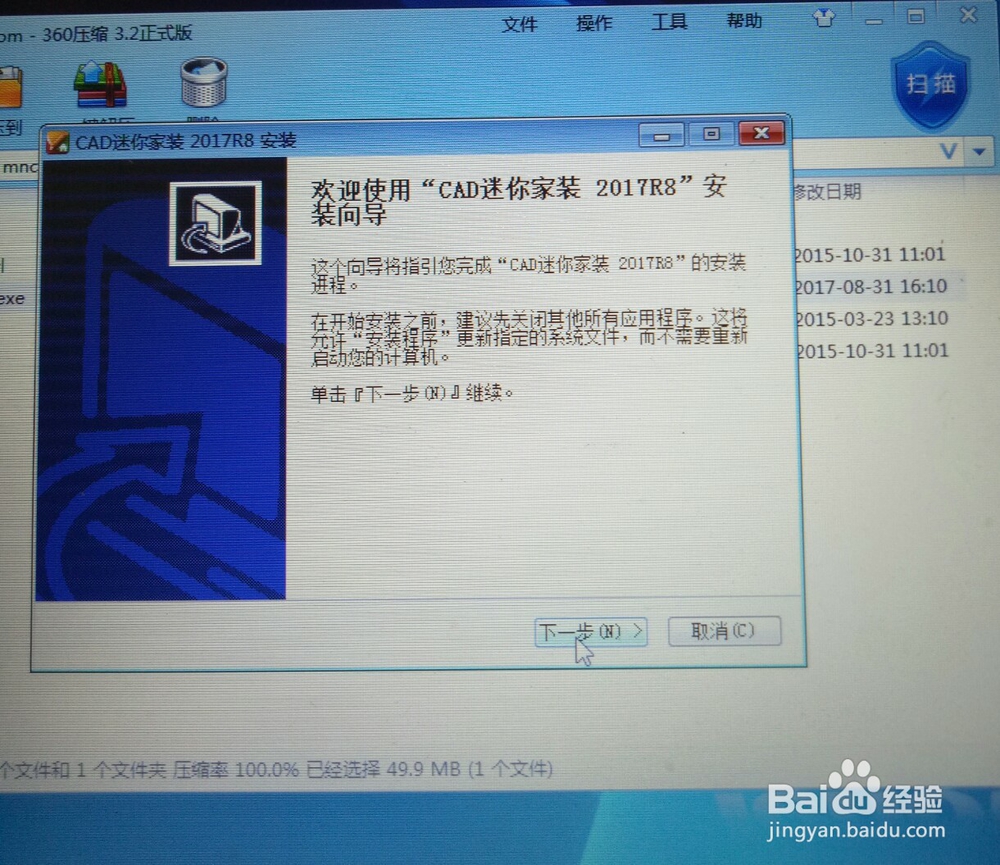
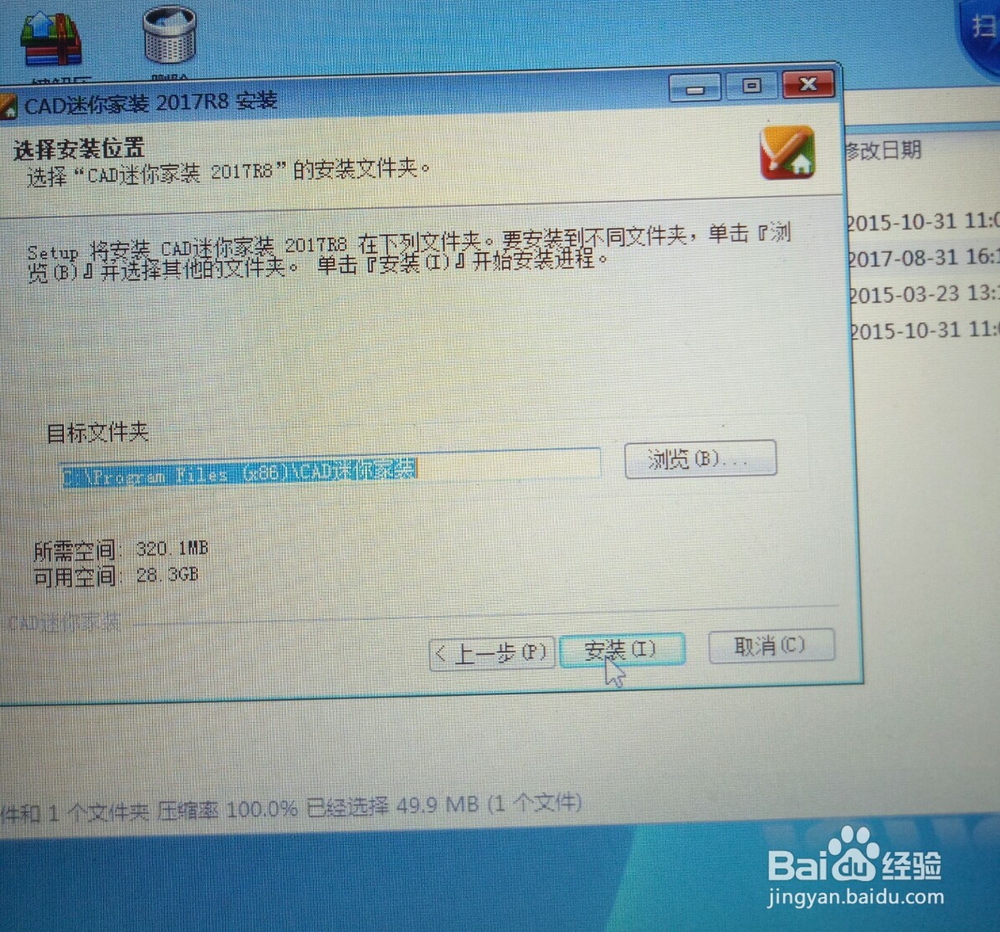
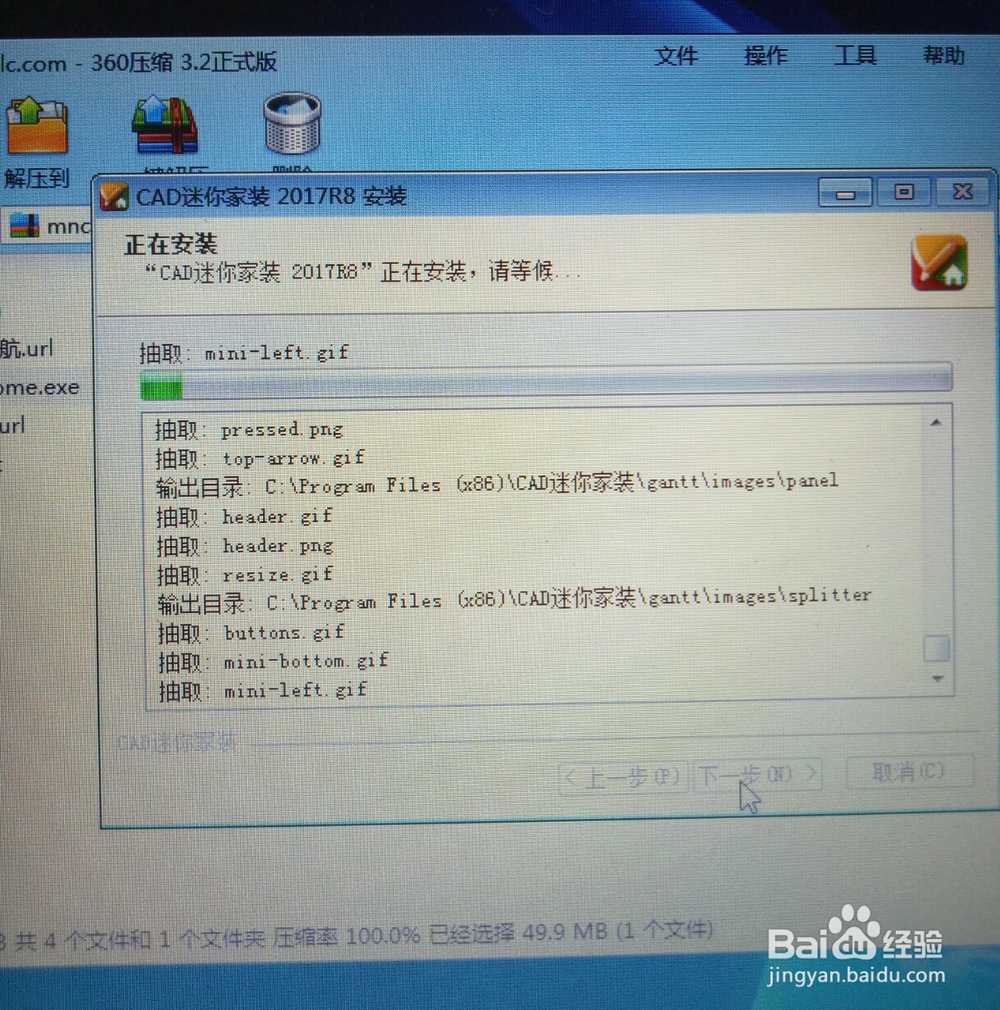
6、安装完后点击确定,就可以在电脑桌面上看到CAD图标了,点击打开就可以开始制图之旅了。